المقدمة
يوضح هذا المستند كيفية تهيئة أداة ترحيل FirePOWER (FMT) وتشغيلها واستخدامها على النظام الأساسي Cisco Defense Orchestrator (CDO).
المتطلبات الأساسية
المتطلبات
توصي Cisco بمعرفة الموضوعات التالية:
أداة ترحيل Firepower (FMT).
Cisco Defense Orchestrator (CDO).
الدفاع ضد تهديد الطاقة النارية (FTD).
أجهزة الأمان المعدلة (ASA)
المكونات المستخدمة
أداة ترحيل جدار الحماية (الإصدار 4.0.3).
Cisco Defense Orchestrator.
مركز إدارة جدران الحماية الذي تم توفيره عبر السحابة.
أجهزة الأمان المعدلة.
الدفاع عن مؤشر ترابط طاقة النار.
تم إنشاء المعلومات الواردة في هذا المستند من الأجهزة الموجودة في بيئة معملية خاصة. بدأت جميع الأجهزة المُستخدمة في هذا المستند بتكوين ممسوح (افتراضي). إذا كانت شبكتك قيد التشغيل، فتأكد من فهمك للتأثير المحتمل لأي أمر.
معلومات أساسية
تستخرج أداة الترحيل في CDO تكوينات الجهاز من الجهاز المصدر الذي تحدده أو من ملف تكوين تقوم بتحميله وترحيله إلى مركز إدارة جدار الحماية الذي تم تسليمه عبر السحابة والمزود على مستأجر CDO الخاص بك.
بعد التحقق من صحة التكوينات، يمكنك تكوين التكوين غير المعتمد يدويا على مركز إدارة جدار الحماية الذي تم تسليمه عبر السحابة.
التكوين
تاشليازي
تصف هذه الصور كيفية بدء تشغيل أداة ترحيل FirePOWER على CDO.
1.- من أجل تهيئة أداة ترحيل جدار الحماية، افتح مستأجر CDO وانتقل إلى الأدوات والخدمات > أداة ترحيل جدار الحماية.
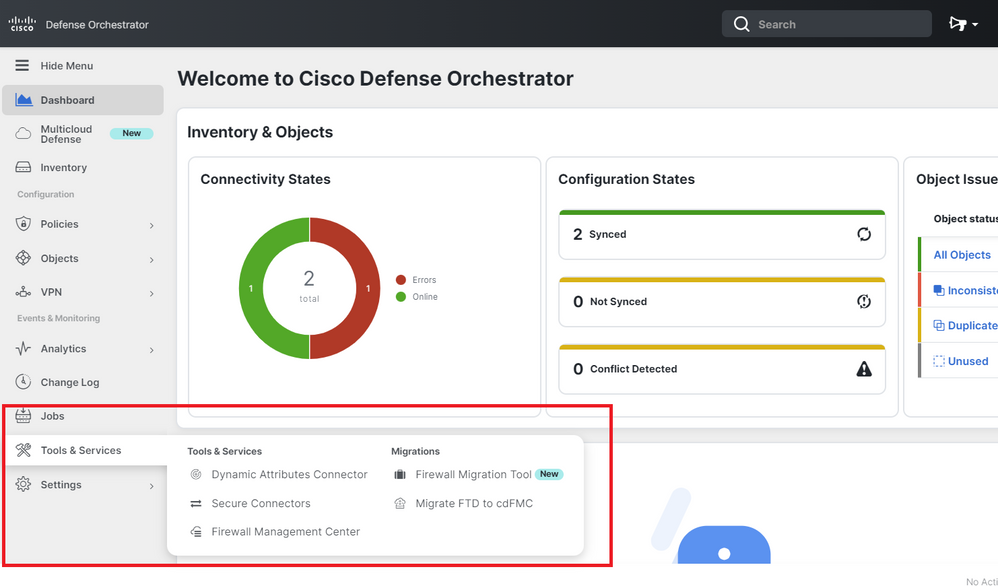
2.- حدد الزر الأزرق زائد (+) لإنشاء عملية ترحيل جديدة.
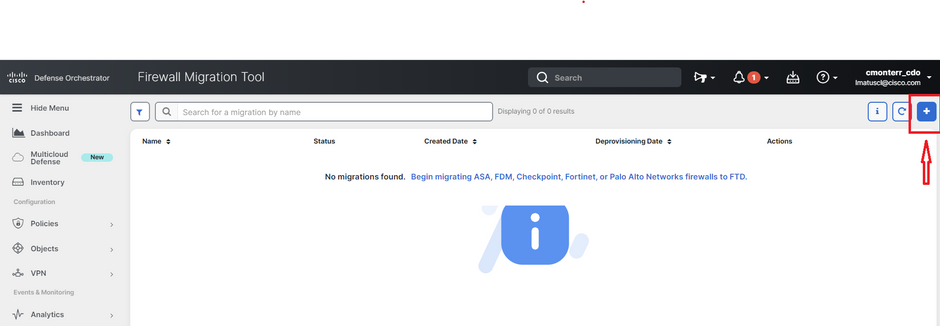
3.- من أجل تهيئة عملية الترحيل، يقوم CDO بإنشاء اسم افتراضي تلقائيا، يمكنك تغييره إذا أردت، ثم انقر فقط فوق موافق".
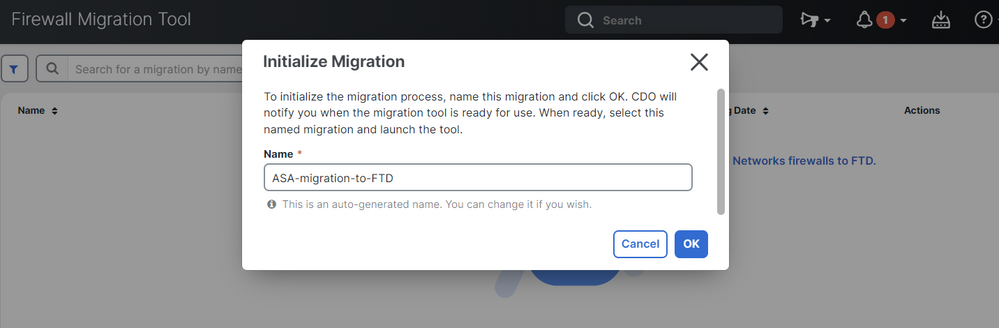
الطرح
1.- انتظار اكتمال عملية الترحيل؛ يجب تغيير الحالة من تهيئة" إلى جاهزة للترحيل". وبمجرد أن تصبح هذه الخدمة جاهزة، يمكنك تشغيل برنامج FMT.
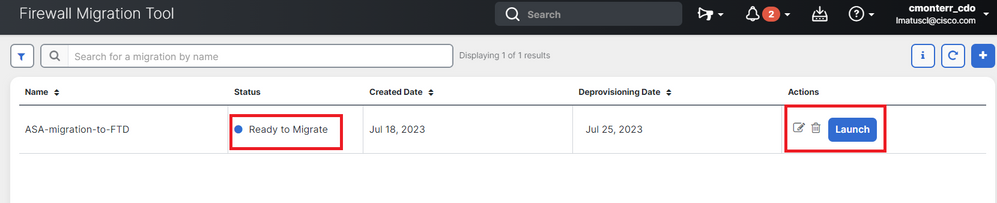
2.- يفتح مثيل مجموعة من أداة الترحيل في علامة تبويب مستعرض جديدة ويمكنك من تنفيذ مهام الترحيل باستخدام سير عمل موجه.
تعمل أداة الترحيل في CDO على التخلص من الحاجة إلى تنزيل نسخة سطح المكتب من أداة الترحيل عبر جدار الحماية الآمن وصيانتها.
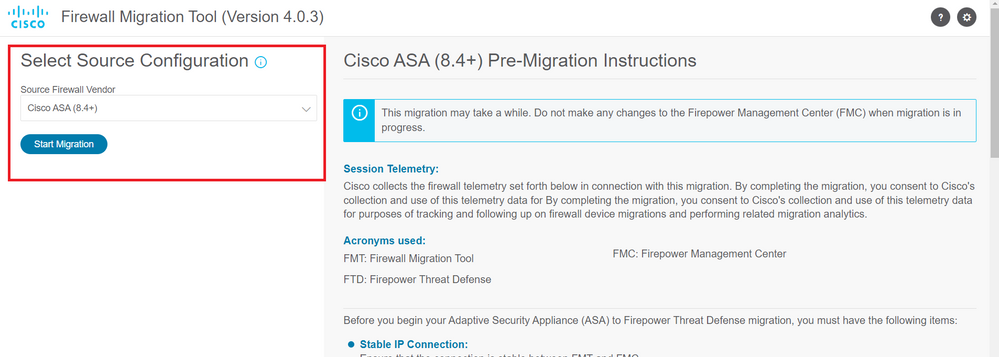
مثال على الهجرة
تعرض هذه الصور مثالا سريعا على عملية FMT. يقوم هذا المثال بترحيل ملف تكوين ASA إلى مركز إدارة جدار الحماية الذي تم تسليمه عبر السحابة والذي يستضيف على CDO.
1.- تصدير تكوين ASA وتحميله إلى خيار تحميل التكوين اليدوي". إذا كان لديك ASA متصل بالفعل ب CDO، فيمكنك إستخدام خيار "الاتصال ب ASA".
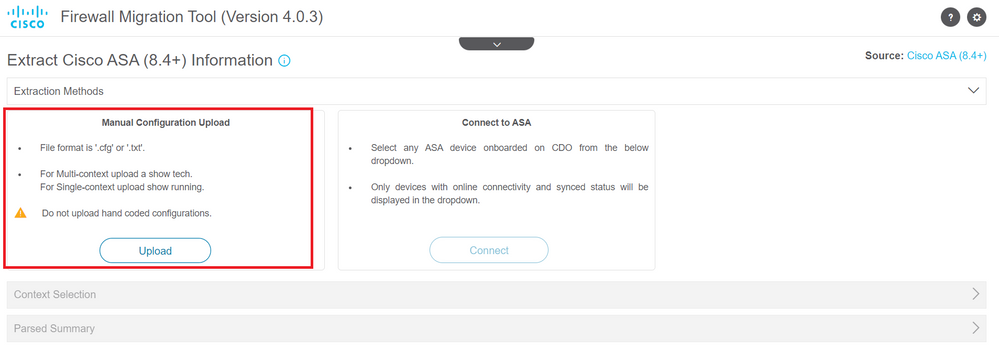
2.- في هذا المثال، يقوم FMT بتعيين "تحديد السياق" إلى وضع سياق واحد تلقائيا. ومع ذلك، يمكنك تحديد السياق المطلوب ترحيله إذا كان تكوين ASA لديك قيد التشغيل على وضع متعدد.
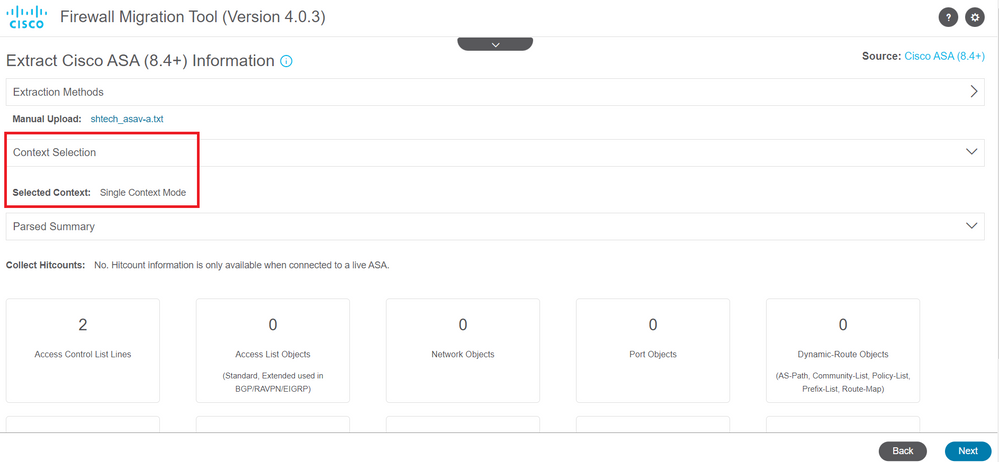
3.- يحلل FMT تكوين ASA ويعرض ملخصا لتكوينك. قم بالتحقق من الصحة ثم اضغط "التالي" لمتابعة الخطوات التالية.
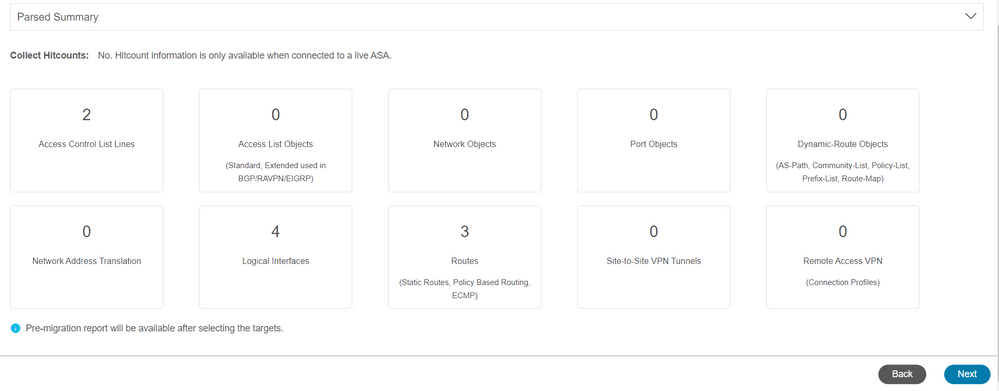
3.- استمر في اتباع خطوات FMT العادية كما هو الحال في أداة إصدار سطح المكتب. إشعار في هذا المثال لا يوجد جهاز هدف محدد لأغراض عملية.
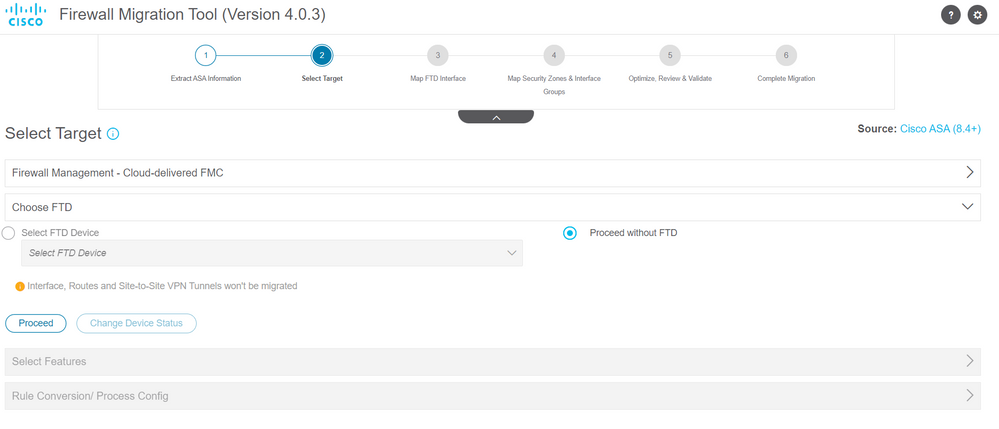
4.- بمجرد اكتمال عمليات التحقق من صحة FMT، يتم دفع التكوين إلى مركز إدارة FirePOWER الذي يتم تسليمه عبر السحابة.
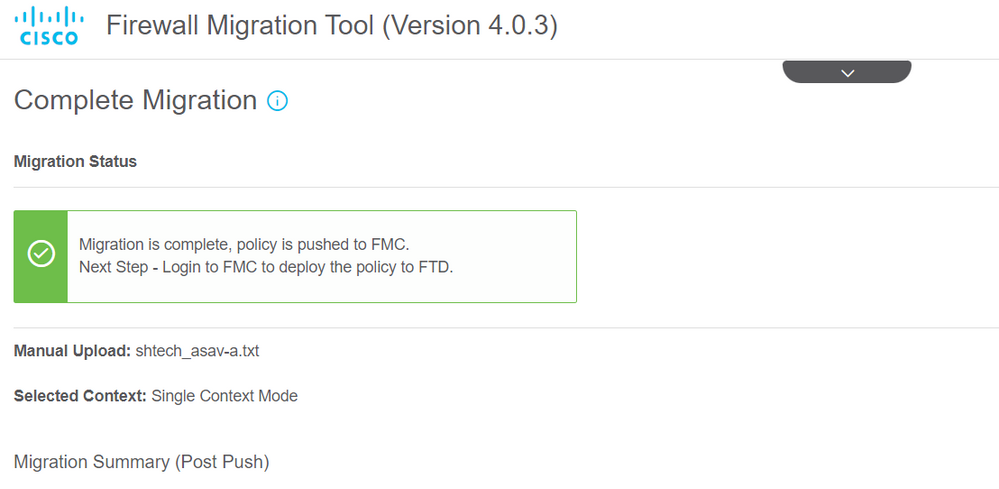
معلومات ذات صلة
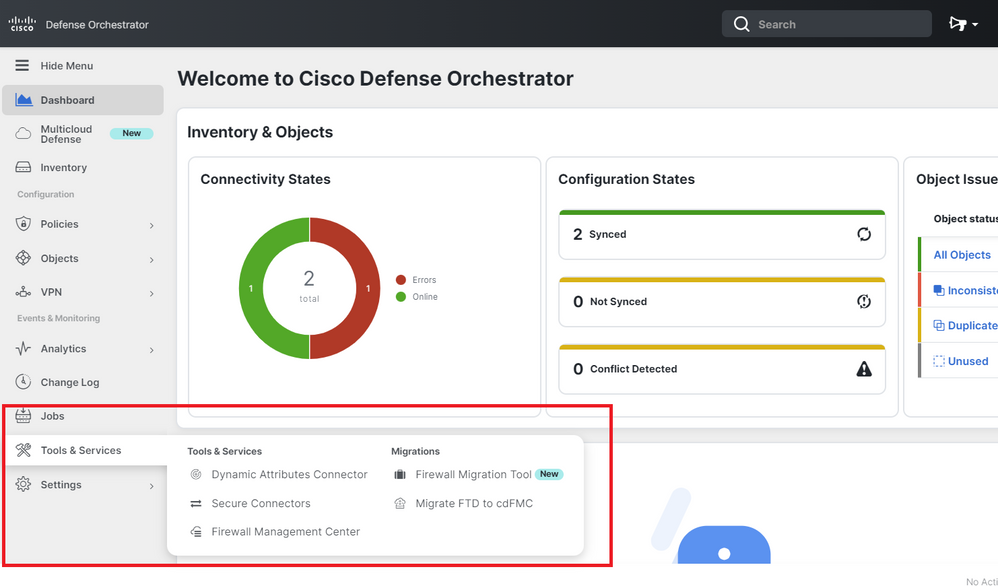
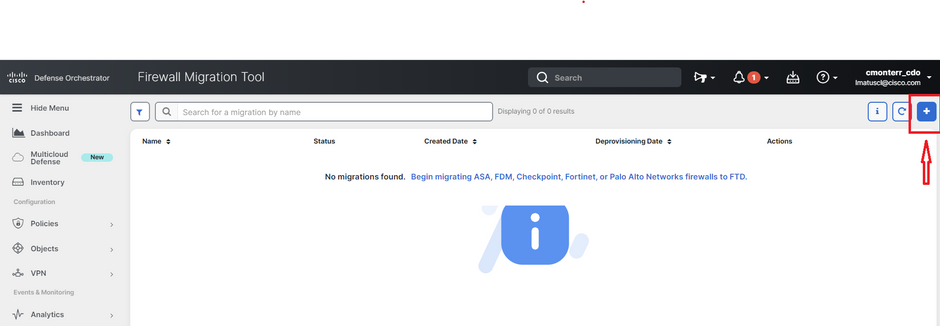
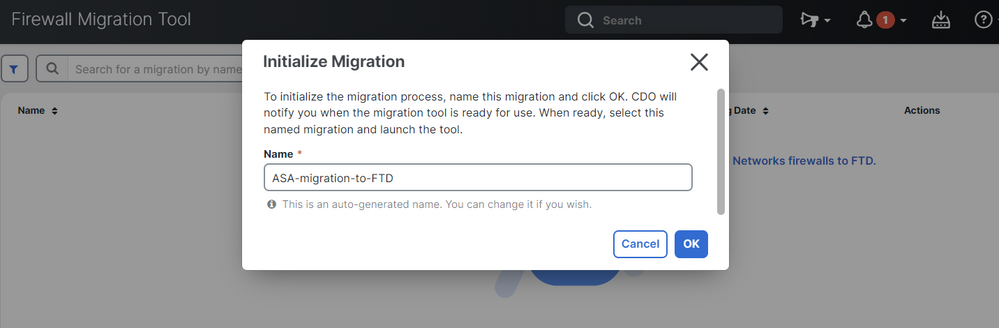
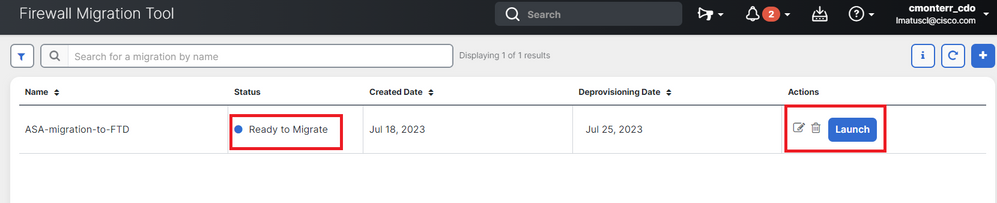
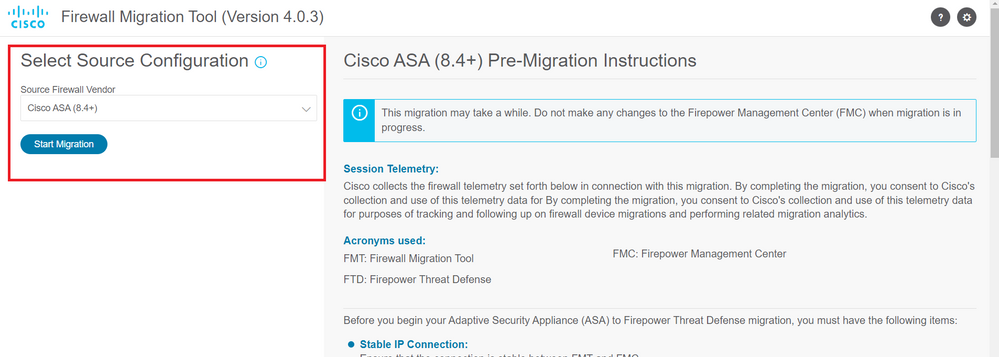
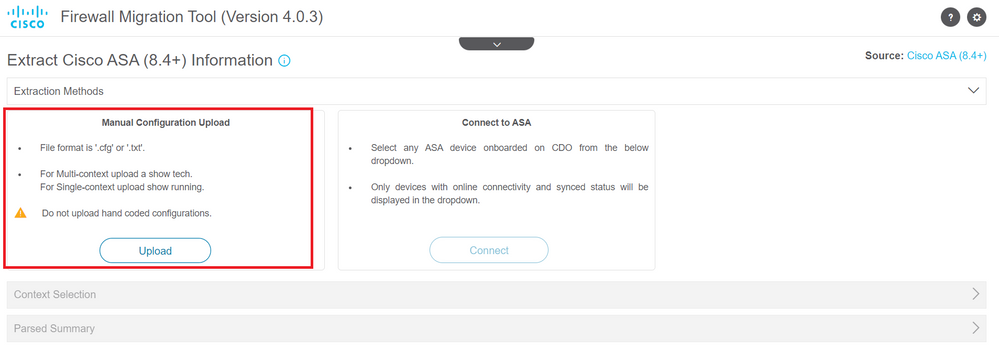
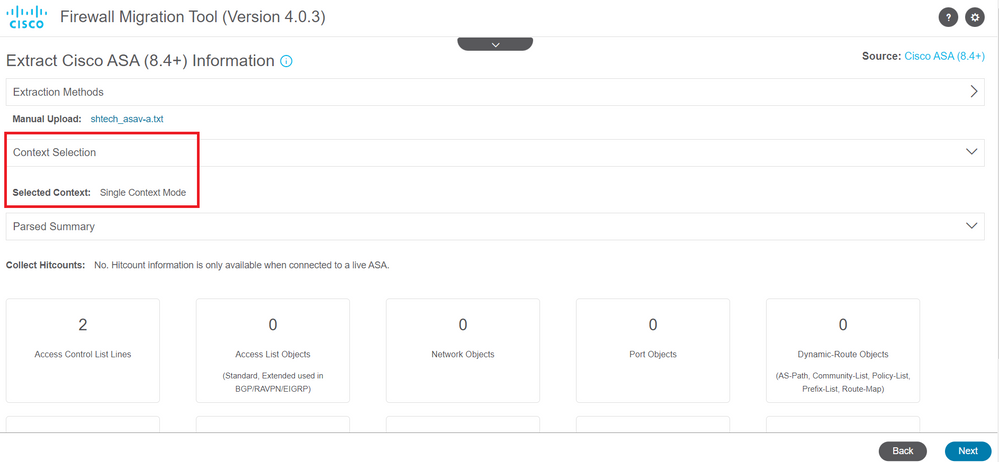
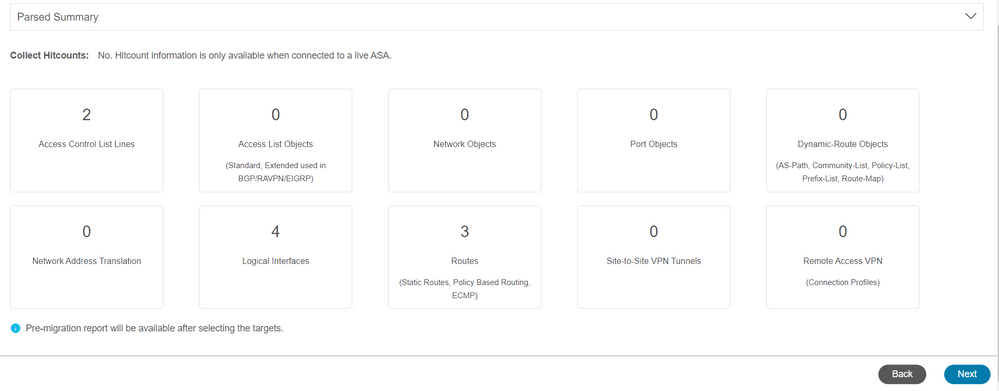
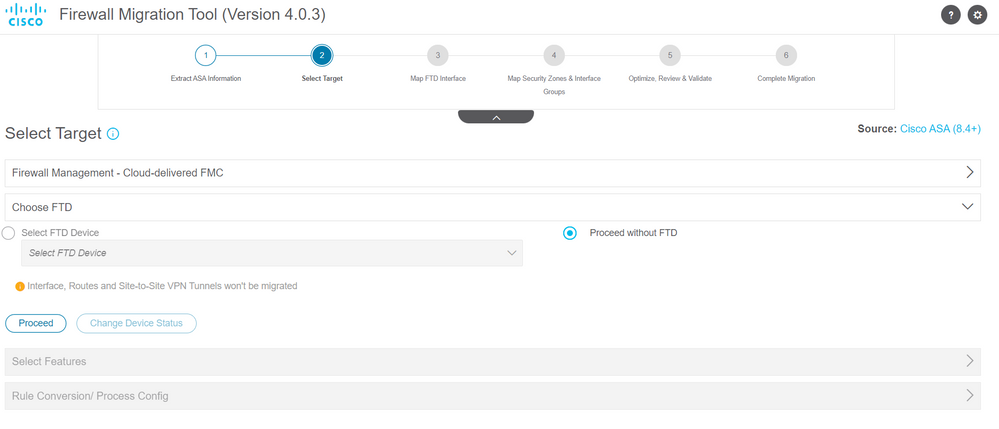
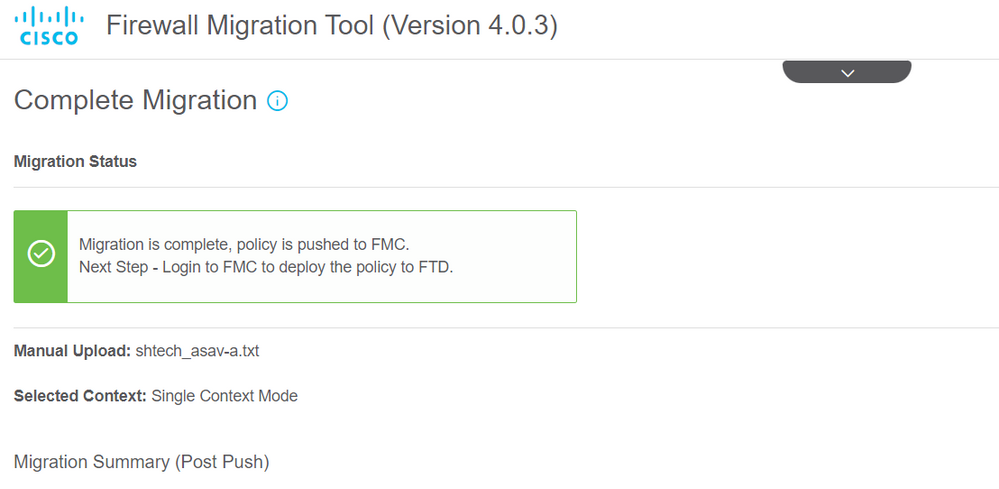
 التعليقات
التعليقات